
Mae'r swyddogaeth mynegeio mewn systemau gweithredu Windows wedi'i chynllunio i gyflymu'r chwiliad y tu mewn i gyfrifiadur unrhyw ffeiliau. Gall y defnyddiwr ffurfweddu yn hyblyg y rhestr o ffolderi mynegeio, ac yna diolch i un sylfaen a grëwyd, sydd bob amser yn cael ei diweddaru a'i ddiweddaru yn unol â'r camau a berfformir ar y cyfrifiadur, yn gyflym chwilio am y ffeiliau angenrheidiol hyd yn oed ymhlith y nifer enfawr o ddogfennau. Fodd bynnag, nid oes gan bawb yr angen am fynegeio am wahanol resymau, mewn cysylltiad y maent yn penderfynu ei analluogi ag ef.
Mynegeio troi yn llawn yn Windows 7
Mewn rhai sefyllfaoedd o fynegeio, nid yn unig nad oes unrhyw ddefnydd, i'r gwrthwyneb, dim ond yn atal gwaith y cyfrifiadur. Yn aml, mae'r nodwedd hon yn gwneud synnwyr i analluogi perchnogion SSD i hwyluso'r llwyth ar y dreif, yn ogystal, mae'n ei hun yn gyflym ac yn chwilio am ffeiliau arno a heb fynegeio bydd yn gyflym iawn. Ar hen HDD, mae mynegeio hefyd yn well diffodd i ymestyn bywyd y gwasanaeth i'r ddyfais. Rydym hefyd yn argymell datgysylltu mynegeio ar yriant fflach, lle mae nifer y cylchoedd cofnodi yn llawer llai, a mynegeio yn cyflymu eu methiant yn unig.Yn olaf, mae'n gwneud synnwyr i ddadweithredu'r nodwedd hon ar gyfrifiaduron gwan, lle mae'r broses sy'n gysylltiedig â mynegeio yn llwytho'r cyfrifiadur yn gyson, yn ogystal â chael sedd ychwanegol ar y ddisg galed (addas i'r defnyddwyr hynny, sydd â dim ond un ddisg a mannau critigol ). Ar yr un pryd, os o leiaf 2 gyriant caled a osodwyd yn y cyfrifiadur, gellir trosglwyddo'r ffeil mynegai yn syml i'r ail, gan ryddhau'r lle ar y brif ddisg. Sut i wneud hynny yn cael ei ysgrifennu ar y ddolen isod, yn yr adran "Gosodiadau Mynegai".
Wedi'i ddatrys yn bennaf, ewch i gamau gweithredu pellach.
Cam 2: Analluogi mynegeio disg
Yn ogystal â'r gwasanaeth, sy'n gyfrifol am gyflymu'r chwiliad, mae paramedr ychwanegol yn cael ei neilltuo i bob disg, mynegeio eu cynnwys. Gall y nodwedd hon hefyd fod yn anabl.
- Agorwch "Fy Nghyfrifiadur" a chlicio ar y ddisg, y mynegeio yr ydych am ei stopio. O'r ddewislen cyd-destun, dewiswch "Eiddo".
- Yn y ffenestr newydd, tynnwch y blwch gwirio o'r "Caniatáu mynegeion cynnwys ffeiliau ar y ddisg hon yn ogystal â'r eiddo ffeiliau."
- Yn y ffenestr yn nodi'r math o newid priodoledd, gadewch y pwynt gyferbyn â'r ail eitem a chliciwch OK.
- Os oes angen y ddisg system hon i roi'r cam gweithredu hwn o hawliau gweinyddwr. Ar gyfer hyn, rhaid i'ch cyfrif, yn naturiol, fod â'r math priodol.
- Bydd gwall o newid priodoleddau yn ymddangos, ac mae hyn yn normal oherwydd ni all Windows newid y ffeiliau system sy'n gweithio eisoes. Cliciwch "Skip Skip All". O ganlyniad, bydd mynegeio yn cael ei symud o bron pob ffeil ar y ddisg C..
- Aros tan ddiwedd y llawdriniaeth. Yn dibynnu ar faint yr adran, gall bara digon o amser.
- Pan fydd y newid priodoledd drosodd, ni fydd y blychau gwirio yn sefyll. Gellir cau'r ffenestr gydag eiddo.
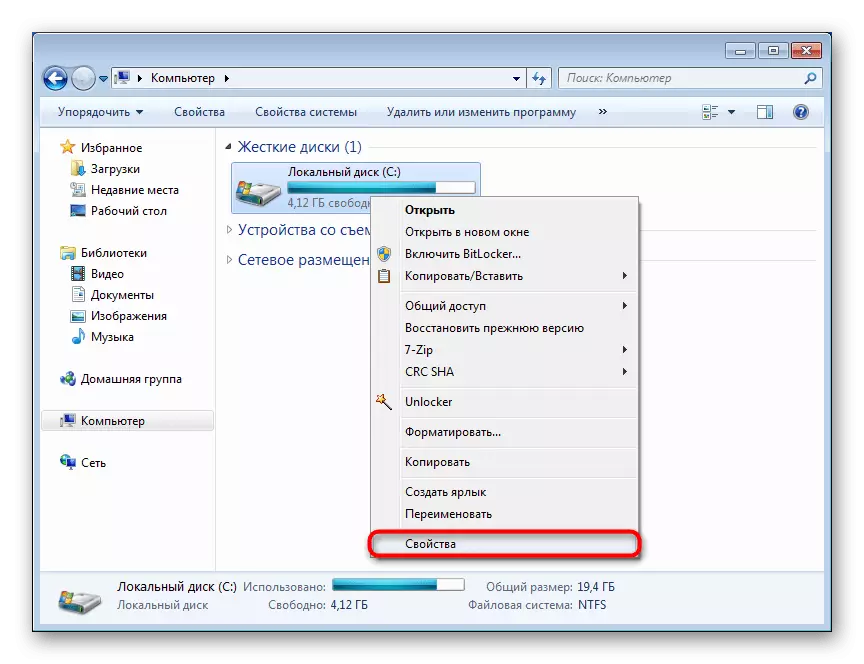
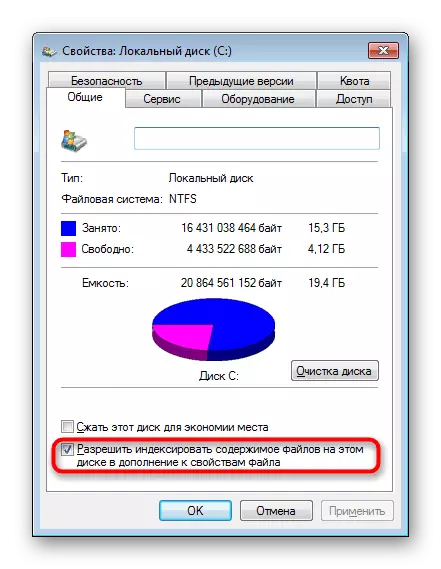
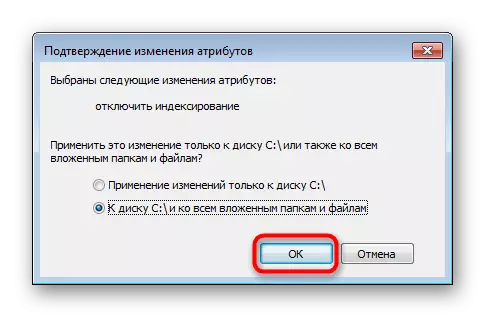
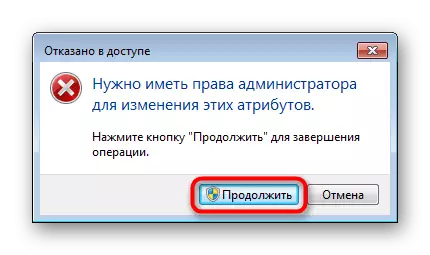


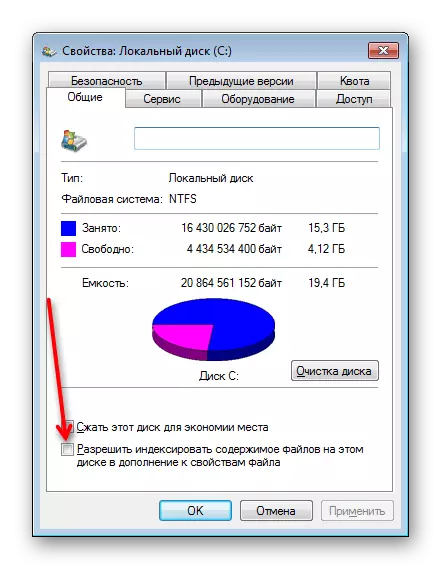
Ailadroddwch yr un cyfarwyddiadau gyda gyriannau eraill yr ydych am analluogi gweithdrefn mynegeio. Bydd ei wneud ar gyfer di-system yn rhesymegol a disgiau corfforol yn haws, gan y bydd nifer o wallau a ddisgrifir uchod yn unig yn absennol.
Cam 3: Analluogi'r dasg yn y "Scheduler Swyddi"
Nid oes angen y cam hwn, ond bydd yn ddefnyddiol i'r rhai na allant analluogi mynegeio ac mae'n dechrau gweithio eto. Yn fwyaf aml, mae'r camddealltwriaeth hwn yn gysylltiedig â'r dasg sy'n weddill yn y "Specialer Job", sydd, yn unol â hynny, mae angen i chi ddileu oddi yno.
- Ffoniwch allweddi Win + R i'r ffenestr "Run" ac ysgrifennwch Compmgmt.msc yno, ac yna pwyswch ENTER neu OK.
- Yn ail, trowch y "Scheduler Swyddi"> "Llyfrgell Cynlluniwr Tasg"> "Microsoft"> "Windows". Dewch o hyd yma mae'r ffolder cragen, yn tynnu sylw ato gyda chlic. Ar y dde, gwiriwch a yw'r dasg "indexeraintomatommynance" yn y rhestr. Mae'n gyfrifol am ddiweddaru'r mynegai chwilio, ac nad yw'r weithred hon yn digwydd, cliciwch ar y PCM a dewiswch "Analluogi". Gallwch hefyd "Dileu" yn lle hynny.
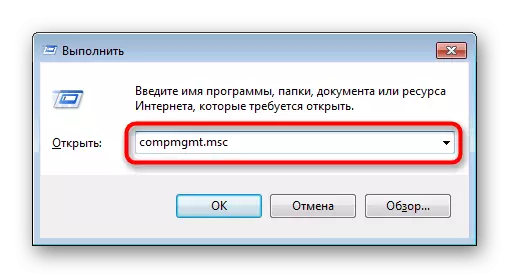
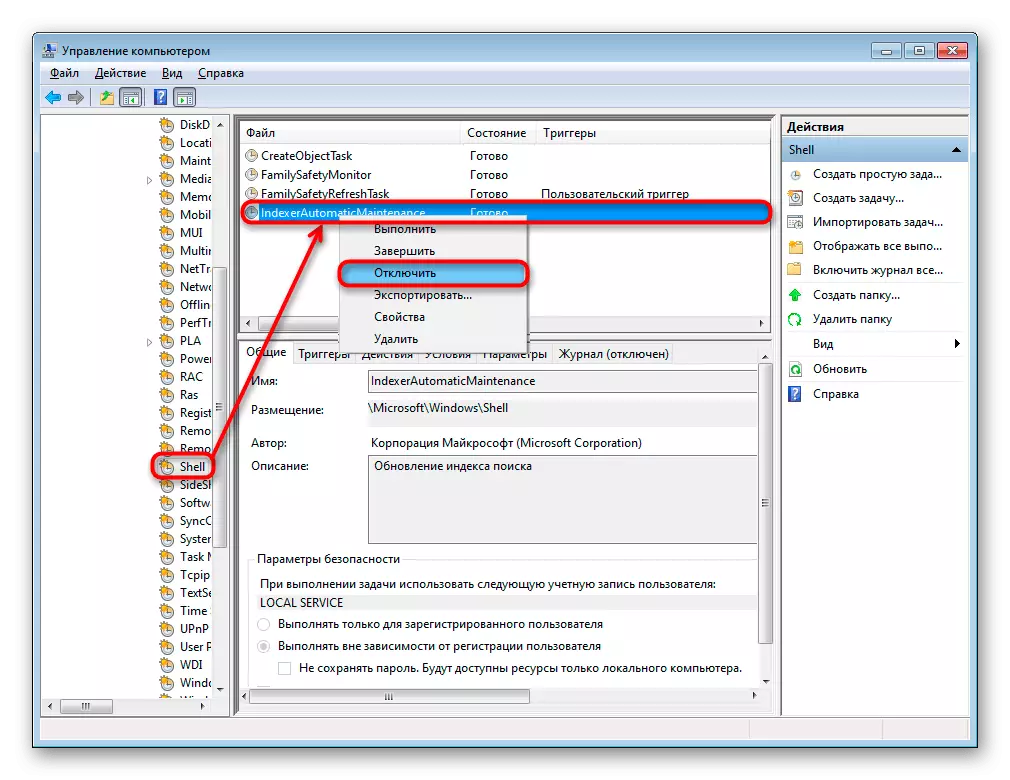
Cam 4: Dileu Ffeil Mynegai
Fel arfer y ffeil mynegai, lle mae'r sylfaen gyfan yn cael ei chynnwys, ar y sail y mae chwiliad cyflym yn digwydd, nid yw yn meddiannu llawer o le. Fodd bynnag, os cafodd y rhestr o ffolderi mynegeio ei chwyddo â llaw gan ddefnyddwyr neu ei storio mewn ffolderi safonol, mae amrywiaeth o ffeiliau yn cael eu storio, efallai na fydd yn effeithio ar faint y ffeil mynegai. Gwiriwch faint o le y mae'n ei gymryd, a'i ddileu, os yw'n angenrheidiol.
- Ewch ar hyd C: \ TUMPDATA \ Microsoft Search \ Data \ Windows Windows. Os nad ydych yn gweld y ffolder programata, mae'n golygu bod arddangos ffeiliau cudd a ffolderi yn anabl yn y system. Gallwch eu galluogi yn ôl y cyfarwyddiadau isod.
Darllenwch fwy: Sut i ddangos ffeiliau cudd a ffolderi yn Windows 7
- Dewch o hyd i'r ffeil "Windows.Edb" yn y ffolder ac edrychwch ar ei faint. Os yw'n fawr ac rydych am ryddhau'r lle a feddiannir ganddynt, ei dynnu i'r "fasged" neu ddewis a phwyswch Shift + Ewch i gael gwared ar ddi-alw'n ôl.
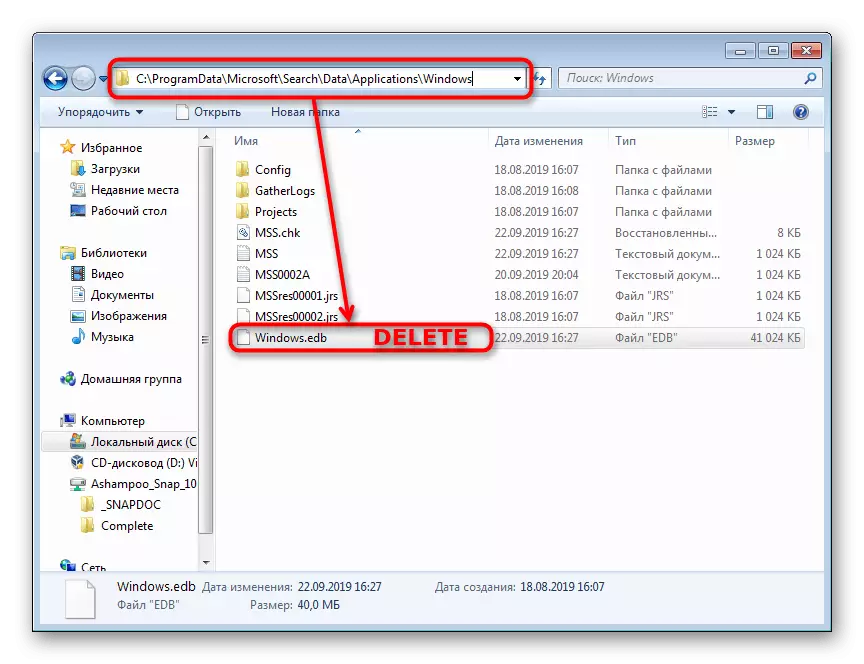
Adolygwyd y caead llwyr o'r swyddogaeth mynegeio yn y "saith". Peidiwch ag anghofio bod y broses hon yn gwbl gildroadwy, ac fel arfer mae'n eithaf ailymddangos y camau ystyriol, gan nodi gwerthoedd gyferbyn y paramedrau (hynny yw, gan gynnwys nhw, ac nid datgysylltu).
